Telnet协议是TCP/IP协议中的其中一个协议,是Internet远程登陆服务的标准协议和主要方式。在Win7系统中Telnet默认情况下是关闭的,这样一来用户就无法使用远程登录了。那么,深度win7旗舰版该如何开启telnet服务呢?
知识普及:Telnet原理作用
它为用户提供了在本地计算机上完成远程主机工作的能力。在终端使用者的电脑上使用telnet程序,用它连接到服务器。终端使用者可以在telnet程序中输入命令,这些命令会在服务器上运行,就像直接在服务器的控制台上输入一样。可以在本地就能控制服务器。要开始一个telnet会话,必须输入用户名和密码来登录服务器。Telnet是常用的远程控制Web服务器的方法。
具体操作如下:
1、点击深度Win7旗舰版系统桌面左下角的“开始”,在开始菜单栏中点击“控制面板”,如图1所示:
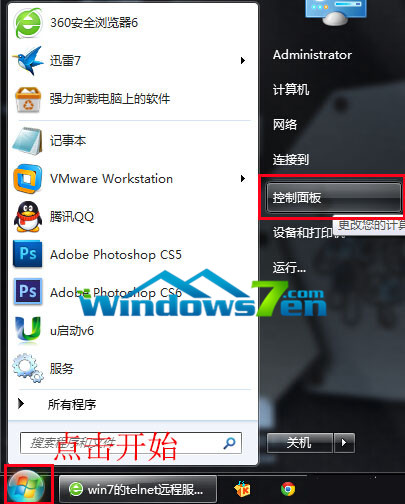
图1 开始控制面板
2、在控制面板窗口中,将查看方式修改为“大图标”,然后点击“程序和功能”,如图2所示:
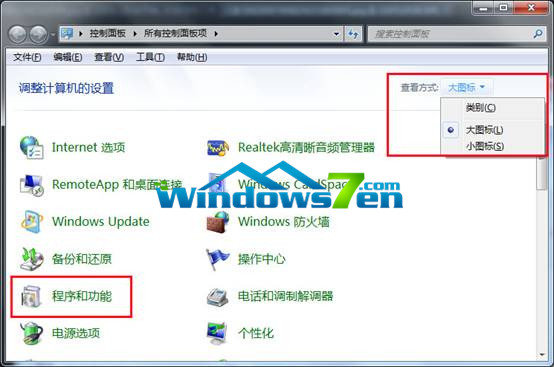
图2 点击“程序和功能”
3、在“程序和功能”窗口中,点击“打开或关闭windows功能”,如图3所示:
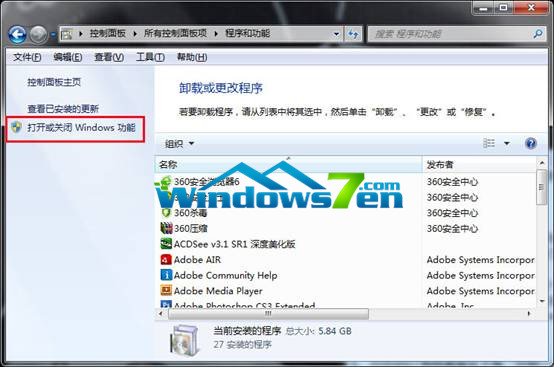
图3 点击“打开或关闭windows功能”
4、在弹出的“打开或关闭windows功能”窗口中,找到“telnet服务器”和“telnet客户端”将这两项勾选起来,然后点击“确定”即可,如图4所示:
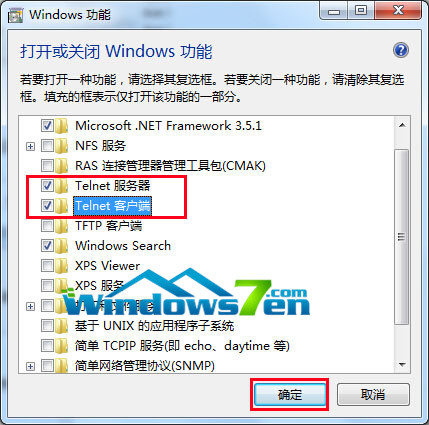
图4 勾选“telnet服务器”和“telnet客户端”
Copyright ©2018-2023 www.958358.com 粤ICP备19111771号-7 增值电信业务经营许可证 粤B2-20231006